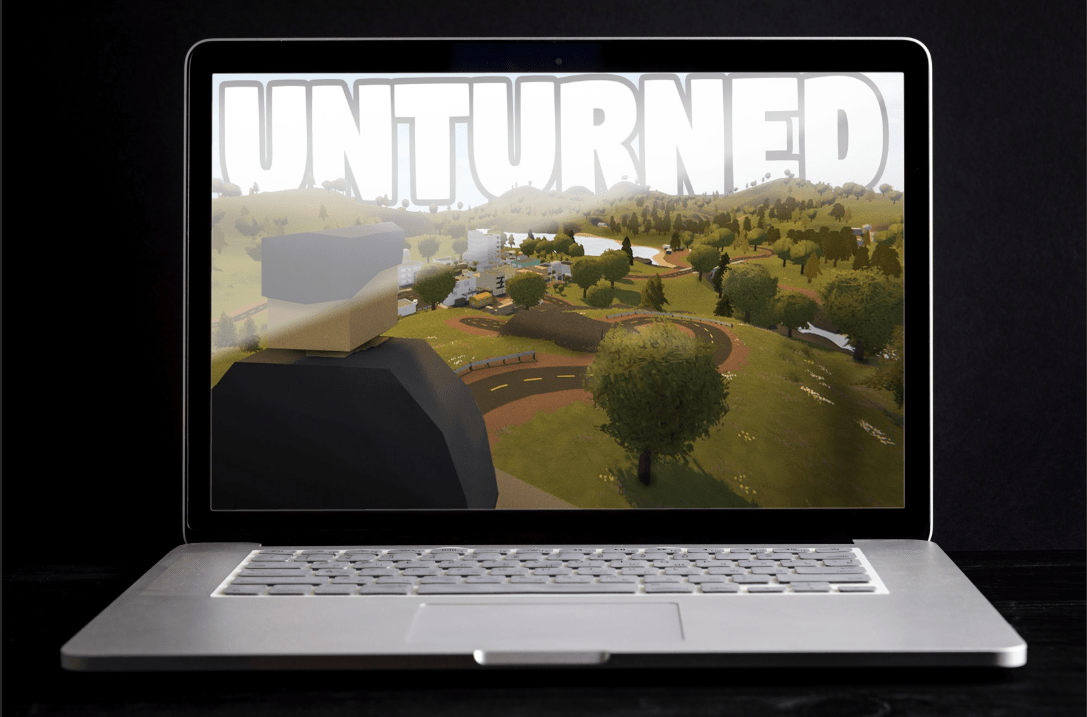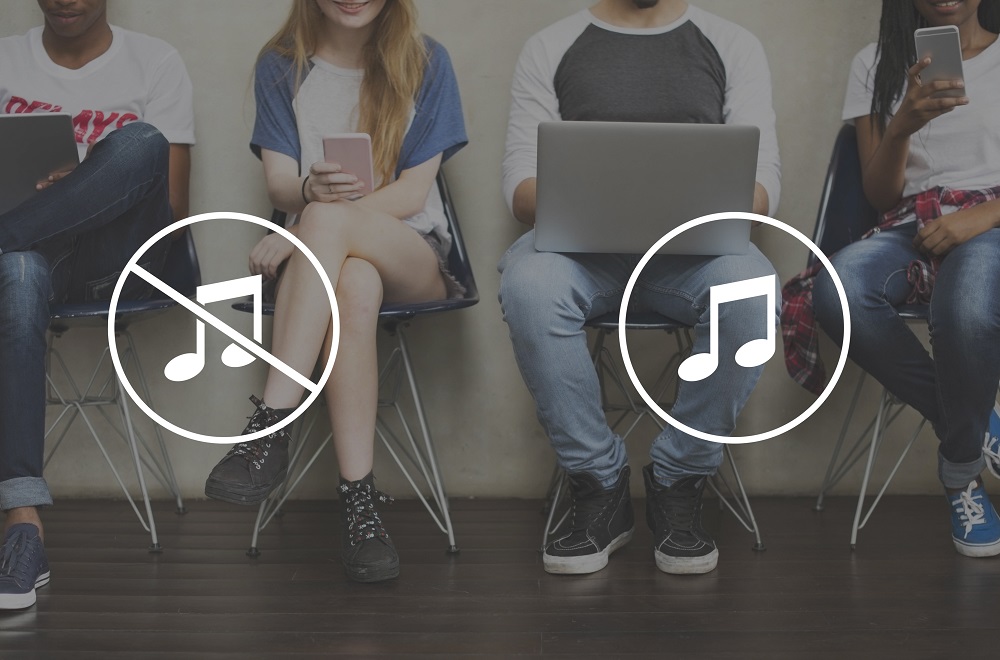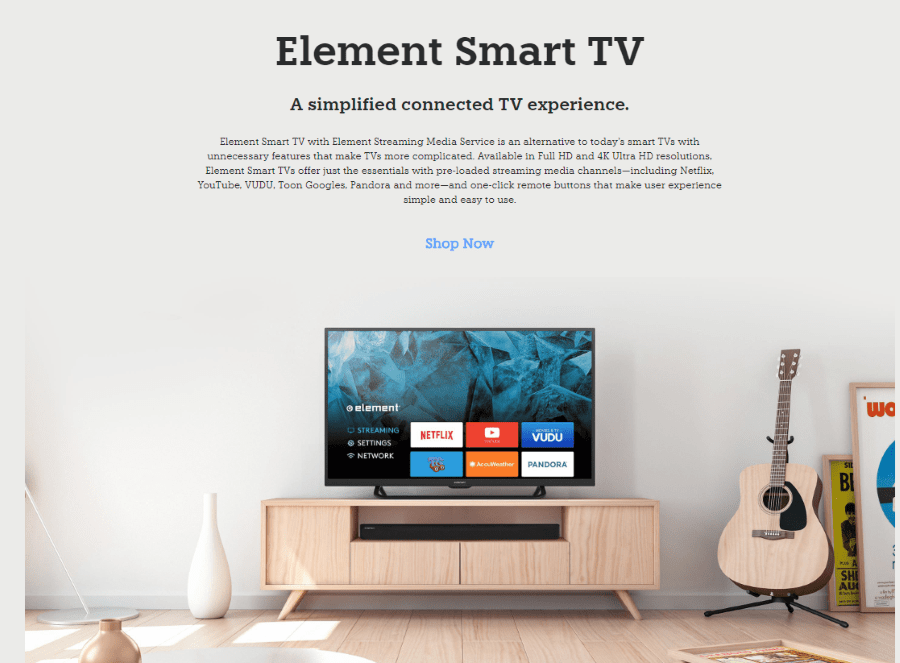Багато користувачів Windows настільки звикли до графічного інтерфейсу та веб-браузера як універсального інструменту вибору, що забувають, що існує безліч інших інструментів. Wget — це утиліта командного рядка GNU, популярна в основному в спільнотах Linux і Unix, в основному використовується для завантаження файлів з Інтернету. Однак існує версія wget для Windows, і за допомогою неї ви можете завантажувати все, що завгодно, від цілих веб-сайтів до фільмів, музики, подкастів і великих файлів з будь-якого місця в Інтернеті.

Не багато користувачів Microsoft знають про цей чудовий інструмент, тому я написав цей посібник для початківців із використання wget у Windows. Ми зазвичай використовуємо наш браузер для всього, що добре, але це не завжди найефективніший спосіб досягти чогось. Wget — це лише один із багатьох інструментів, які існували протягом багатьох років, але мало хто знає про них.
Отримання wget для Windows
Отримати wget дуже легко. Дотримуйтесь цього посібника для встановлення та налаштування wget.
- Завантажте wget звідси та встановіть його. Переконайтеся, що це програма налаштування, а не лише джерело, інакше вона не працюватиме.
- Після встановлення ви зможете отримати доступ до команди wget з вікна командного рядка. Відкрийте вікно CMD як адміністратор і введіть «wget -h», щоб перевірити. Якщо це працює, ви золоті, якщо ви отримуєте «нерозпізнану команду», ви завантажили неправильний пакет. Спробуйте ще раз.
- Встановіть каталог завантаження для збереження всіх ваших файлів. Введіть «md directory name», щоб створити каталог для завантаження. Я назвав свій «downloadz», щоб бути впізнаваним.

Після встановлення ви готові до роботи. Нижче я перерахував добірку популярних команд wget, за допомогою яких можна досягти широкого спектру речей.
Завантажте один файл
wget //website.com/file.zip
Завантажте один файл, але збережіть його як щось інше
wget ‐‐output-document=newname.html website.com
Завантажити в певну папку
wget ‐‐directory-prefix=папка/підпапка website.com/file.zip
Відновіть перерване завантаження
wget ‐‐continue website.com /file.zip
Завантажте новішу версію файлу
wget ‐‐continue ‐‐timestamping website.com/file.zip

Завантажте кілька веб-сторінок
Для цього потрібно створити список в Блокноті або іншому текстовому редакторі. Додайте нову повну URL-адресу (з //) в окремий рядок. Потім наведіть wget на файл. У цьому прикладі я назвав файл Filelist.txt і зберіг його в папці wget.
wget ‐‐вхід Filelist.txt
Завантажте весь веб-сайт
wget ‐‐виконати robots=off ‐‐рекурсивний ‐‐no-parent ‐‐продовжити ‐‐no-clobber //website.com
Ви можете виявити, як я часто роблю, що веб-хостинг блокує команди wget. Ви можете спробувати підробити ці блоки, видаючи себе за Googlebot. Спробуйте ввести це:
wget –user-agent=”Googlebot/2.1 (+//www.googlebot.com/bot.html)” -r //website.com
Завантажте файл певного типу з веб-сайту
wget ‐‐level=1 ‐‐рекурсивний ‐‐без батьківського ‐‐прийняти FILETYPE //website.com / FILETYPE/
Наприклад, змініть FILETYPE на MP3, MP4, .zip або що вам подобається.
Завантажити всі зображення сайту
wget ‐‐directory-prefix=files/pictures ‐‐no-directories ‐‐рекурсивний ‐‐no-clobber ‐‐приймати jpg,gif,png,jpeg //website.com/images/
Перевірте веб-сайт на наявність пошкоджених посилань
wget ‐‐output-file=logfile.txt ‐‐рекурсивний ‐‐павук //website.com
Завантажуйте файли, не перевантажуючи веб-сервер
wget ‐‐limit-rate=20k ‐‐wait=60 ‐‐random-wait ‐‐mirror //website.com
Існують сотні, якщо не тисячі команд wget, і я показав вам лише деякі з них. Тепер, коли ви знайомі з інструментом і як він працює, вирішувати вам, для чого ви його використовуватимете!
Чи є у вас якісь круті команди, які можуть творити чудеса? Поділіться ними з нами нижче!